Cara Melumpuhkan Pemberitahuan Ralat USB di Windows 10/11
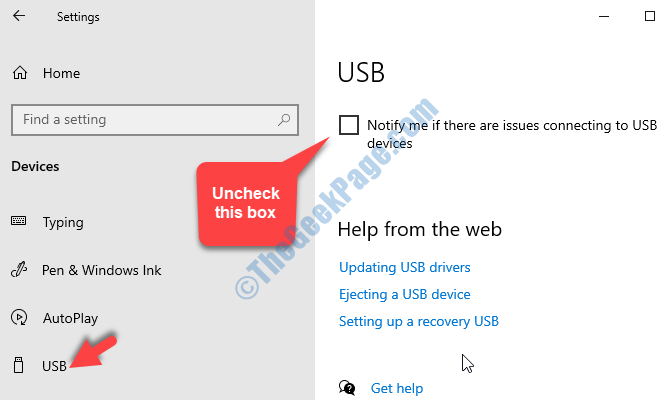
- 4200
- 1284
- Dale Harris II
Ramai pengguna mengalami pemberitahuan ralat ini dengan kerap, " Peranti USB tidak diiktiraf. Peranti USB terakhir yang anda sambungkan ke peranti ini tidak berfungsi, dan Windows tidak mengenalinya". Pemberitahuan ralat ini muncul setiap kali anda cuba menyambungkan pemacu pen, pencetak, dll. Ralat ini berlaku apabila PC anda gagal mengenali peranti luaran.
Walaupun pemberitahuan ralat ini berguna jika peranti storan luaran, pengimbas, atau kamera benar -benar hilang, ia juga dikenali untuk menghasilkan makluman palsu pada masa -masa. Kemungkinannya, peranti itu benar -benar baik, tetapi anda masih melihat ralat, yang boleh menjengkelkan.
Walaupun ia dicadangkan untuk memastikan pemberitahuan USB dihidupkan, tetapi jika ralat muncul setiap sekarang dan kemudian, dan setiap kali anda memasukkan peranti luaran, maka anda boleh melumpuhkan pemberitahuan ralat USB di Windows 10 PC anda.
Mari kita lihat bagaimana.
Penyelesaian 1: Hentikan Pemberitahuan USB melalui Pendaftaran
1 - Muat turun fail zip pendaftaran dari Dari sini
2 - Ekstrak fail zip
3 - Sekarang, dalam folder yang dimuat turun, anda akan mendapat dua fail.
Untuk melumpuhkan pemberitahuan USB, klik kanan dan klik pada gabungan Pemberitahuan USB disable fail
Untuk membolehkan pemberitahuan USB, klik kanan dan klik pada Gabungan Pemberitahuan USB membolehkan fail
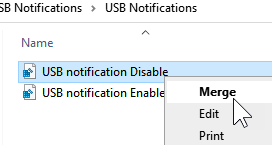
Penyelesaian 2: Melalui aplikasi Tetapan
Langkah 1: Pergi ke Mula Butang desktop anda dan klik pada Tetapan pilihan dalam menu konteks, terletak di atas Kuasa pilihan.
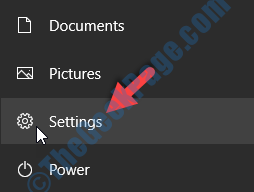
Langkah 2: Di dalam Tetapan tetingkap, klik pada Peranti.
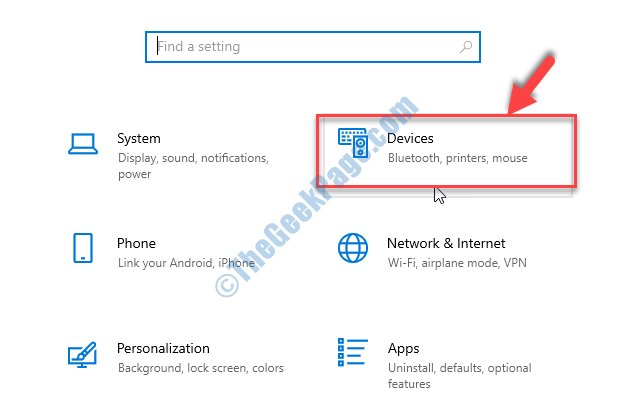
Langkah 3: Di tetingkap seterusnya, di sebelah kiri anak tetingkap, tatal ke bawah dan klik USB. Sekarang, di sebelah kanan tingkap, nyahtistikan kotak di sebelah Beritahu saya jika ada masalah yang menyambung ke peranti USB.
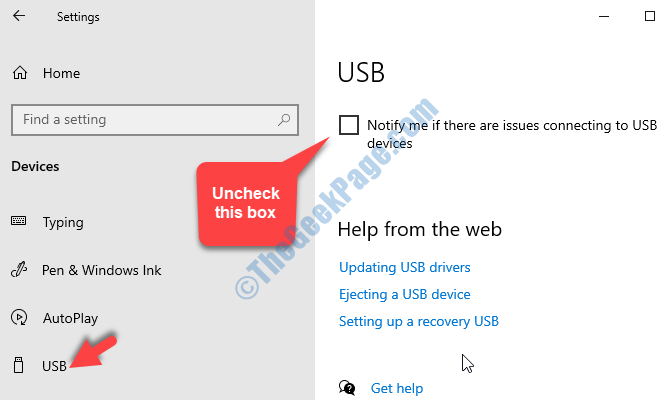
Itu sahaja. Sekarang, pemberitahuan ralat USB tidak boleh dipaparkan lagi di Windows 10 PC anda apabila anda memasukkan peranti luaran atau peranti USB, lain kali.
Untuk pengguna Windows 11
1 - Pergi ke Tetapan
2 - Klik Bluetooth & peranti dari menu kiri
3 - Sekarang, klik USB dari sebelah kanan.
4 - Sekarang, matikan Pemberitahuan Sambungan
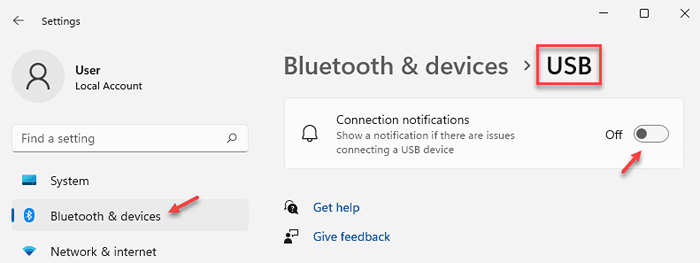
- « Fix- rundll Terdapat masalah permulaan masalah di Windows 10
- Cara Menyimpan Semua Gambar Dari Microsoft Word ke folder di Windows 10/11 »

